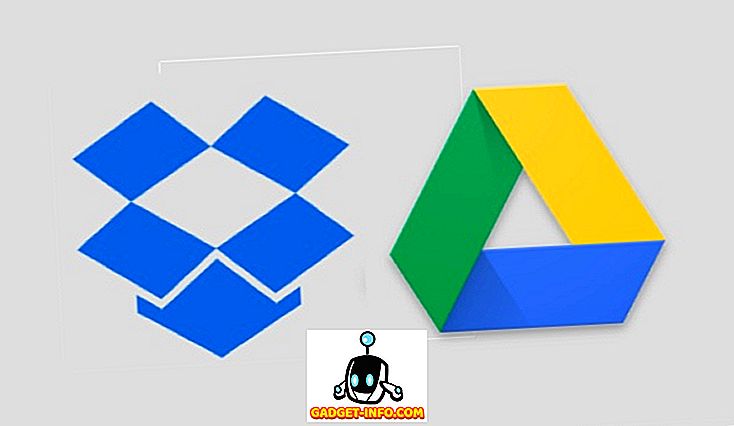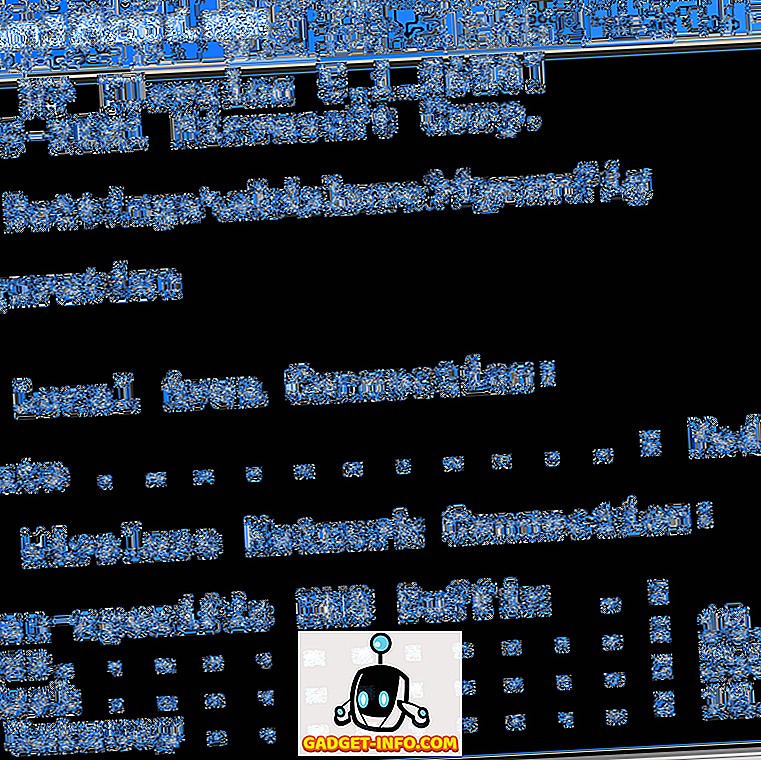Ακόμα κι αν είμαι αρκετά εμπιστοσύνη στο σύννεφο σε γενικές γραμμές, μου αρέσει να έχω τα δικά μου τοπικά αντίγραφα ασφαλείας μόνο σε περίπτωση που κάτι τρομερό συμβαίνει στο Internet. Εάν χρησιμοποιείτε μια υπηρεσία όπως το Gmail για χρόνια και χρόνια, πιθανόν να έχετε δεκάδες χιλιάδες μηνύματα ηλεκτρονικού ταχυδρομείου στο λογαριασμό σας.
Μία από τις πιο απλές λύσεις είναι να κατεβάσετε όλα τα μηνύματα ηλεκτρονικού ταχυδρομείου Gmail σε ένα πρόγραμμα-πελάτη ηλεκτρονικού ταχυδρομείου, όπως το Microsoft Outlook ή το Mozilla Thunderbird. Για να γίνει αυτό, πρέπει πρώτα να ρυθμίσετε σωστά το λογαριασμό σας στο Gmail.
Ενεργοποίηση πρόσβασης POP3 ή IMAP
Αρχικά, μεταβείτε στο λογαριασμό σας στο Gmail και κάντε κλικ στο εικονίδιο με το γρανάζι, επάνω δεξιά και στη συνέχεια κάντε κλικ στο κουμπί Ρυθμίσεις . Τώρα κάντε κλικ στην καρτέλα Forwarding και POP / IMAP .

Τώρα, ανάλογα με τον πελάτη ηλεκτρονικού ταχυδρομείου που χρησιμοποιείτε, μπορείτε να επιλέξετε να ενεργοποιήσετε POP, IMAP ή και τα δύο. Εάν θέλετε να κάνετε λήψη όλων των μηνυμάτων ηλεκτρονικού ταχυδρομείου σας, βεβαιωθείτε ότι έχετε επιλέξει την επιλογή Enable POP for all mail .
Σημειώστε ότι μπορείτε να διαβάσετε τις πλήρεις οδηγίες σχετικά με τον τρόπο ρύθμισης του προγράμματος-πελάτη ηλεκτρονικού ταχυδρομείου σας κάνοντας κλικ στο σύνδεσμο Οδηγίες ρύθμισης παραμέτρων ακριβώς κάτω από την ενότητα Πρόσβασης IMAP. Ή μπορείτε απλά να διαβάσετε την προηγούμενη ανάρτησή μου σχετικά με τον τρόπο εγκατάστασης του Gmail στο Outlook.
Μετακίνηση ηλεκτρονικού ταχυδρομείου στα Εισερχόμενα
Δεύτερον, ανάλογα με τον πελάτη που χρησιμοποιείτε και το κατά πόσο είναι POP ή IMAP, ίσως χρειαστεί να μεταφέρετε προσωρινά όλα τα αρχειοθετημένα μηνύματα ηλεκτρονικού ταχυδρομείου σας πίσω στα Εισερχόμενα ώστε να μπορούν να μεταφορτωθούν από τον πελάτη ηλεκτρονικού ταχυδρομείου.
Στις δοκιμές μου, το IMAP λειτουργεί καλύτερα επειδή εντοπίζει αυτόματα όλες τις ετικέτες που έχετε στο Gmail και δημιουργεί φακέλους ατόμων για κάθε ετικέτα, τουλάχιστον στο Outlook 2010, 2013 και 2016. Θα πρέπει πρώτα να χρησιμοποιήσετε το IMAP προτού μετακινήσετε όλα τα μηνύματα ηλεκτρονικού ταχυδρομείου σας στα εισερχόμενα.
Το ωραίο πράγμα για το Gmail είναι ότι αυτό δεν είναι πραγματικά δύσκολο να γίνει και δεν είναι δύσκολο να αρχειοθετήσετε ξανά τα πάντα μετά τη λήψη του ταχυδρομείου.
Συνδεθείτε στον λογαριασμό σας στο Gmail και κάντε κλικ στο All Mail στην αριστερή στήλη. Τώρα, κάντε κλικ στην επιλογή " Όλες " στο αναπτυσσόμενο αναπτυσσόμενο μενού και θα δείτε μια νέα επιλογή για να επιλέξετε όλα τα μηνύματα ηλεκτρονικού ταχυδρομείου στο λογαριασμό σας από την αρχή.

Συνεχίστε και κάντε κλικ στην επιλογή Επιλογή όλων των συνομιλιών XYZ στο All Mail . Τώρα απλά κάντε κλικ στο κουμπί Μετακίνηση σε Εισερχόμενα . Αυτό θα μεταφέρει τα πάντα στα Εισερχόμενα και θα διατηρήσει όλες τις ετικέτες σας, οπότε μην ανησυχείτε γι 'αυτό.
Τέλος, θα προχωρήσετε και ακολουθήστε τις οδηγίες για να ρυθμίσετε το Gmail με το Outlook ή Thunderbird και τα μηνύματα ηλεκτρονικού ταχυδρομείου σας θα πρέπει να αρχίσουν να φορτώνονται. Ανάλογα με το πόσα μηνύματα ηλεκτρονικού ταχυδρομείου έχετε, μπορεί να χρειαστεί αρκετός χρόνος για να λάβετε τα πάντα.
Επίσης, βεβαιωθείτε ότι έχετε επιλέξει το πλαίσιο για να αφήσετε ένα αντίγραφο του μηνύματος στο διακομιστή . Δεν θέλετε να κάνετε λήψη των μηνυμάτων ηλεκτρονικού ταχυδρομείου και να τα διαγράψετε από το Gmail. Βεβαιωθείτε ότι ελέγχετε τις άλλες δημοσιεύσεις μου σχετικά με τον τρόπο μεταφοράς μηνυμάτων ηλεκτρονικού ταχυδρομείου μεταξύ δύο λογαριασμών Gmail και τις βέλτιστες πρακτικές για τη μετάβαση σε μια νέα διεύθυνση ηλεκτρονικού ταχυδρομείου. Αν έχετε ερωτήσεις, δημοσιεύστε ένα σχόλιο εδώ. Απολαμβάνω!